Fotos, Videos und Musik belegen viel Speicherplatz auf dem iPhone. Oft braucht man Daten vom iPhone auf den Mac zu übertragen, um Speicherplatz freizugeben. Die Datenübertragung vom iPhone auf Mac ist ganz einfach, wenn Sie das richtig Tool verwenden. In diesem Artikel stellen wir Ihnen die zwei einfachsten Methoden dazu vor, iPhone Daten auf Mac zu übertragen und zu sichern.

iTunes ist das Standard-Programm vom Apple, und kann iPhone Dateien vollständig auf den Mac sichern. Die Dateifreigabe-Funktion ermöglicht Ihnen, Daten von einzelnen iPhone-Apps auf den Mac zu übertragen. Folgend stellen wir Ihnen, wie man dazu vorgeht.
Schritt 1: Öffnen Sie iTunes auf Ihrem Mac und schließen Sie Ihr iPhone an den Mac an.
Schritt 2: Klicken Sie auf das iPhone-Zeichen. Hier werden Ihnen alle Informationen des iPhones angezeigt.
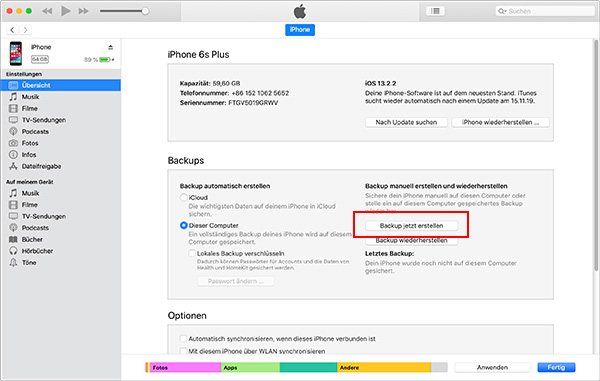
Schritt 3: Klicken Sie auf "Backup jetzt erstellen", um alle iPhone Daten auf Mac zu sichern. Der Vorgang dauert einige Minuten.
Schritt 4: Klicken Sie in der linken Seitenleiste auf "Dateifreigabe", und wählen Sie eine App aus. Hier können Sie die Daten der einzelnen App sehen und auf den Mac übertragen.
Hinweis: Auf dem Mac mit macOS Catalina 10.15 finden Sie alle diesen Funktionen in Finder. Klicken Sie auf das iPhone-Zeichen im Finder-Fenster, um Daten vom iPhone auf Mac zu sichern.
Viele iPhone-Nutzer finden iTunes etwas kompliziert, und iTunes löscht manchmal vorhandene Dateien auf dem iPhone. Kann man iPhone Daten auf den Mac kopieren, ohne iTunes zu nutzen? Die Antwort ist Ja.
AnyMP4 Mac iPhone Transfer Pro ist ein einfaches Programm für die Datenübertragung zwischen iPhone und Mac. Mit diesem Programm lassen sich verschiedene Dateien wie Fotos, Videos, Musik, Sprachmemos, Podcasts, Kontakte, SMS-Nachrichten sichern. Beispielweise können Sie Fotos vom iPhone auf Mac kopieren, Videos von Mac auf iPhone übertragen, usw.
Das Programm unterstützt alle gängigen iPhone-Modelle, wie z.B. iPhone 15/15 Plus/15 Pro/15 Pro Max, iPhone 14 Pro Max/14 Pro/14 Plus/14, iPhone 13/12/11, iPhone XS, iPhone X, iPhone XR, iPhone 8/7/6s/6, iPhone 5s/5, und ist mit der neusten iOS 17 kompatibel.
Laden Sie jetzt AnyMP4 Mac iPhone Transfer Pro herunter, und installieren Sie es auf Ihrem MacBook/iMac. Dann befolgen Sie die Schritte unten, um Daten vom iPhone auf Mac zu übertragen.
Für macOS 10.7 oder neuer
Für Windows 11/10/8/7
Schritt 1: Starten Sie das AnyMP4 Programm und verbinden Sie Ihr iPhone über USB-Kabel mit dem Mac.
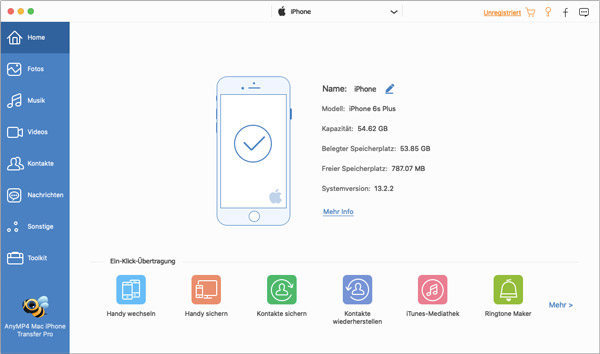
Schritt 2: Nachdem Ihr iPhone in dem Programm angezeigt ist, klicken Sie in der linken Seitenleiste auf einen Dateityp, den Sie auf dem Mac sichern möchten.
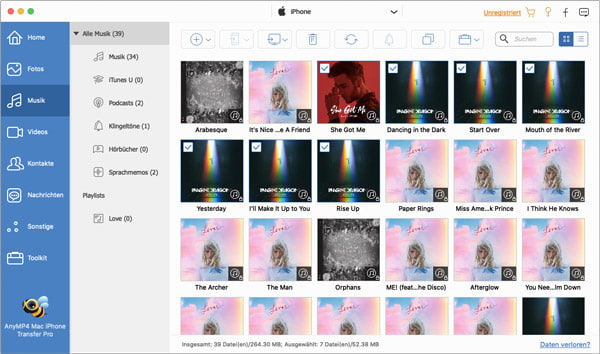
Schritt 3: Wählen Sie die gewünschten Dateien aus und klicken Sie oben auf das Computer-Symbol.
Schritt 4: Wählen Sie in dem Popup-Fenster einen Speicherort aus und klicken Sie auf "Öffnen". Nun wird das Programm Ihre iPhone Dateien auf den Mac exportieren.
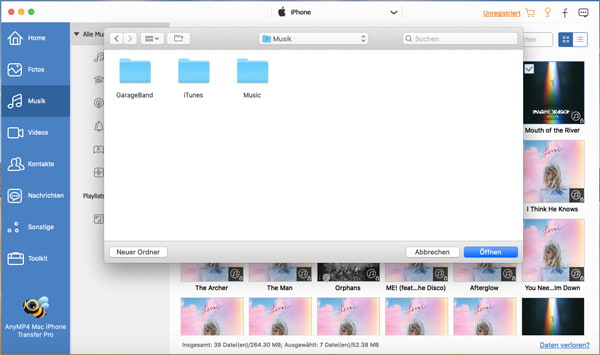
Oben haben wir Ihnen zwei Methoden dazu vorgestellt, Daten vom iPhone auf Mac zu übertragen. Mit iTunes und AnyMP4 Mac iPhone Transfer Pro ist die Datenübertragung zwischen iPhone und Mac ganze einfach. Außerdem können Sie schnell Dateien vom iPad auf Mac übertragen. Laden Sie jetzt das Programm herunter und probieren es aus!
Für macOS 10.7 oder neuer
Für Windows 11/10/8/7
 Klicken Sie hier, um einen Kommentar zu schreiben.
Klicken Sie hier, um einen Kommentar zu schreiben.